Приложението „Здраве“ на Apple помага на потребителите на iPhone да следят различни данни за здравето си на едно място. Приложението iPhone Health за iPhone версии 5s и по-нови следи колко крачки правите за един ден, включително разстоянията за бягане и ходене. Потребителите на приложението Health могат да проследяват времето си за лягане и колко са спали всяка нощ, могат да импортират здравни данни от Bluetooth устройства, приложения на трети страни и лекарски картони и дори могат да архивират цялата тази информация в iCloud или на компютъра си и на свой ред да споделят тази информация с други приложения и устройства, както разрешават потребителите. В допълнение към информацията, събрана от iPhone или импортирана от доставчик на здравни услуги, приложението Health може да приема и данни, които въвеждате ръчно. Може да искате да направите това, ако например имате температура и искате да проследите температурата си или да добавите тренировка, която сте забравили да проследите. Нека започнем да научаваме как да въвеждаме ръчно данни в приложението Health на вашия iPhone, за да имате всички необходими данни на едно място.
Свързани: Как да видите пръстените на активността си в таблото за управление на приложението Health
Как да въведете ръчно данни в приложението Apple Health на iPhone
- Отворете приложението Health и в долната лента с инструменти ще видите малка икона, наречена Health Data (Данни за здравето); докоснете я.
- Докоснете категорията на данните, които искате да добавите. За този съвет докоснах „Жизнени показатели:“.
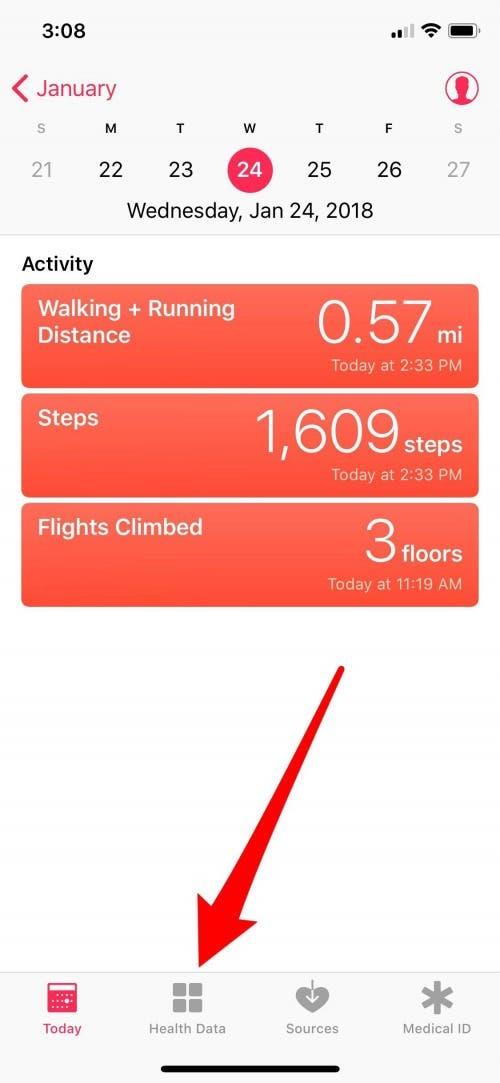
* Тази публикация е част от бюлетина „Съвет на деня“ на iOSApple. Абонирайте се. *
 Открийте скритите функции на вашия iPhoneПолучавайте всекидневни съвети (с екранни снимки и ясни инструкции), за да можете да овладеете своя iPhone само за една минута на ден.
Открийте скритите функции на вашия iPhoneПолучавайте всекидневни съвети (с екранни снимки и ясни инструкции), за да можете да овладеете своя iPhone само за една минута на ден. 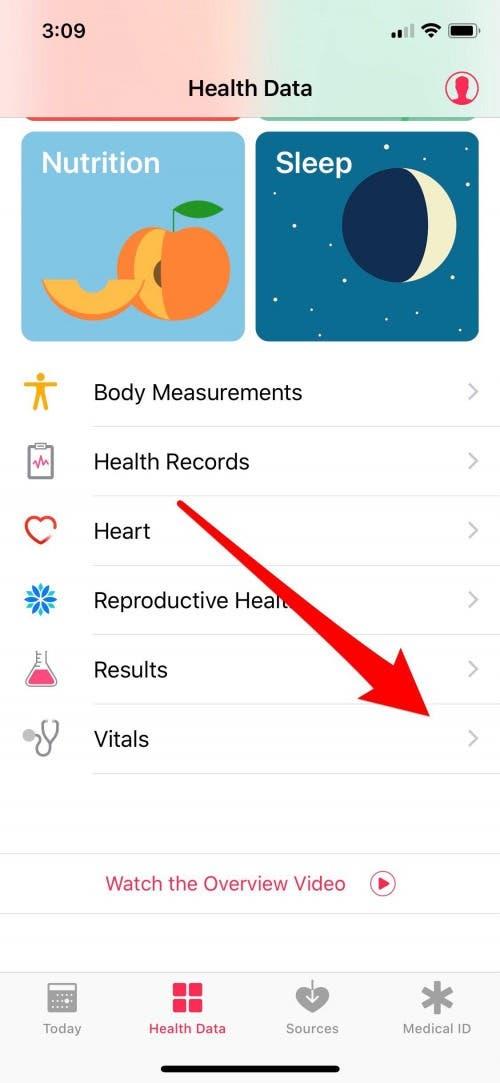
- Докоснете информацията, която искате да добавите ръчно към приложението „Здраве“; аз съм докоснал Телесна температура.
- Докоснете знака плюс в горния десен ъгъл на дисплея, за да добавите ръчно текущата си телесна температура.
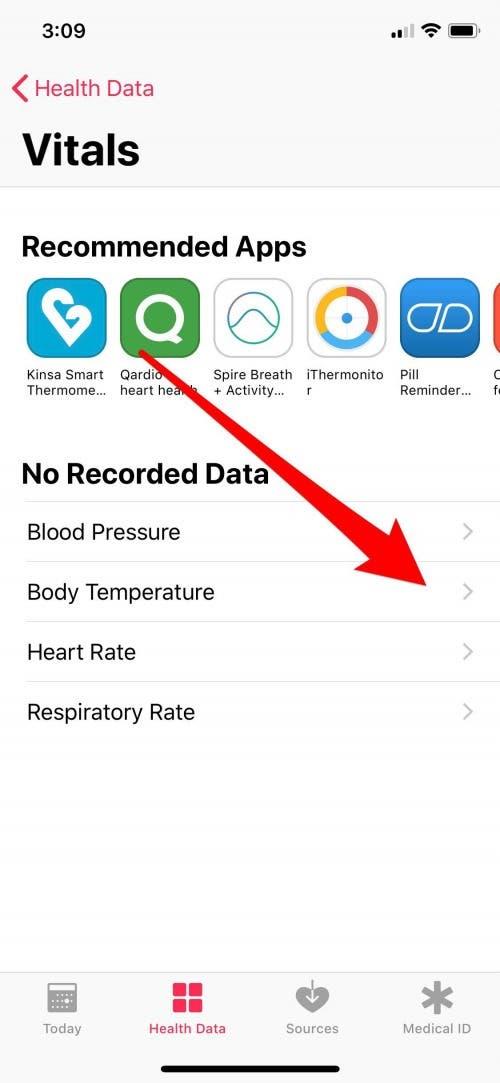
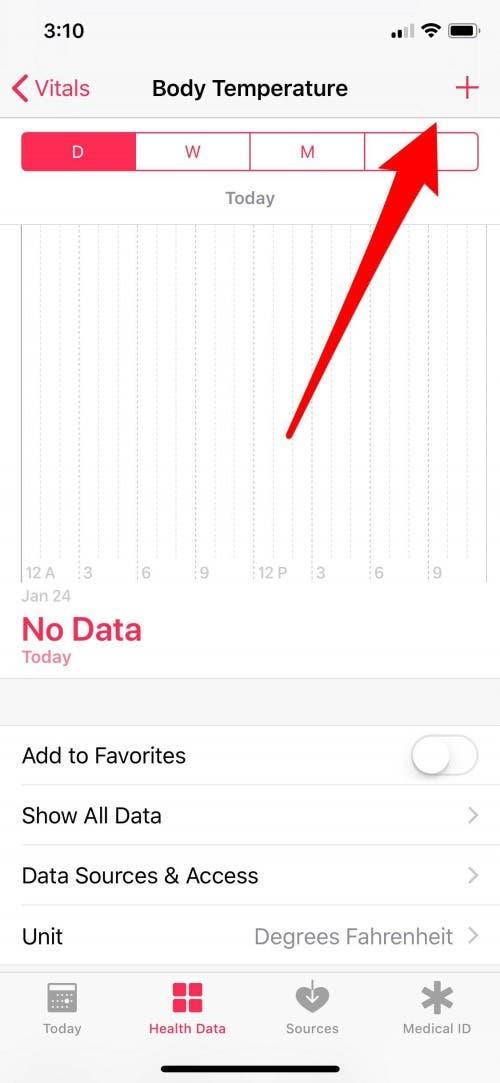
- Въведете числото, което искате да запишете, след което докоснете Добавяне.
- Току-що сте записали първата си точка с данни! Бъдещите точки с данни ще създадат линейна графика.
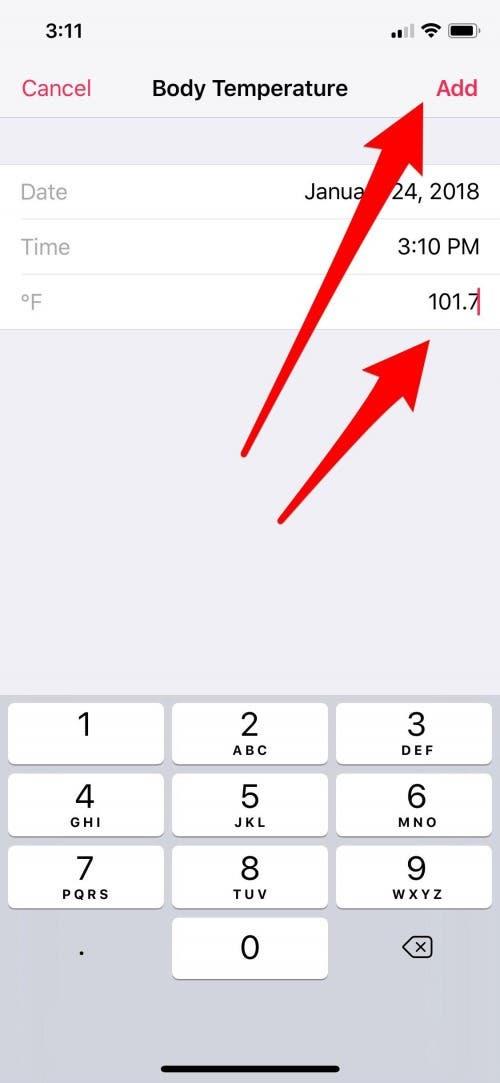
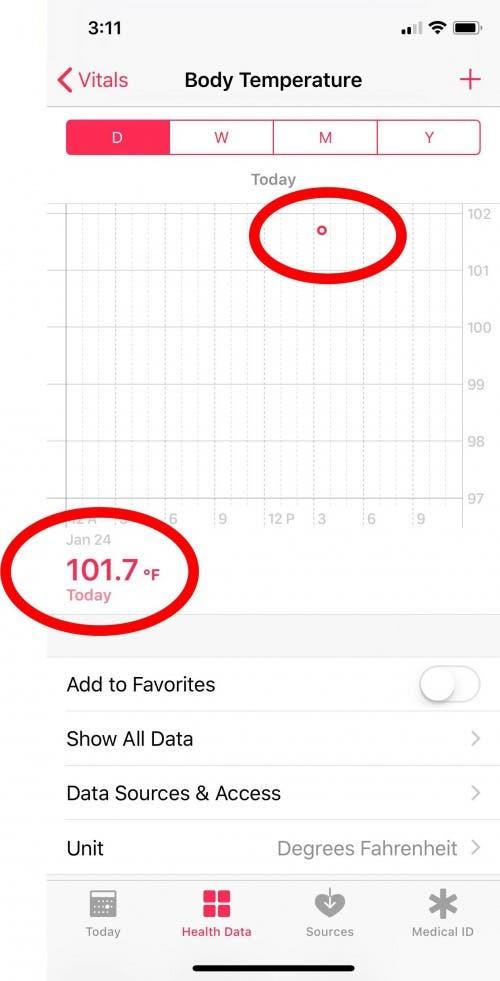
Обърнете внимание, че има няколко категории данни и няколко типа данни във всяка категория, което означава, че има много възможности за проследяване на данни, които приложението „Здраве“ може да прави! След това научете как да синхронизирате фитнес устройствата с приложението Health на вашия iPhone.
